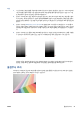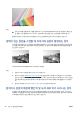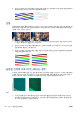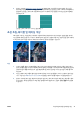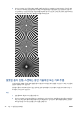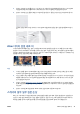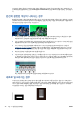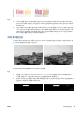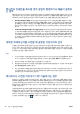HP Designjet T2500 eMFP-Image Quality Troubleshooting Guide
작업
1. 사진 용지에 인쇄된 원본을 무광택 용지에 복사할 경우 이 문제가 발생할 수 있습니다. 그러나 프린터의
색상 보정을 실행하고(
제품 사용 방법
참조) 대비와 배경 정리를 줄여 결과를 개선할 수 있습니다. 스캔
한 파일에서 이 문제가 발견되는 경우에도 적용됩니다.
2. 문제가 지속되면 보다 높은 해상도(스캔의 경우 높음 또는 최대, 복사의 경우 보통 또는 최상)를 사용하
여 스캔 또는 복사를 반복합니다. 콘텐츠 종류를 이미지로 설정하고 전면 패널에서 선택한 원본 종류가
원본의 용지 종류(백색, 사진, 재생 또는 투명)와 일치하는지 확인합니다. 잘 모를 경우 포토 용지를 선택
합니다.
3. 문제가 지속되면
39페이지의 스캐너 유지보수에 설명된 대로 스캐너를 다시 보정합니다. 스캐너를 보
정하기 전에 유지보수 시트를 청소하고 유지보수 시트가 손상되지 않았는지 확인합니다. 시트가 손상된
경우에는 HP 지원센터에 새 유지보수 시트를 요청하십시오. 보정이 완료된 후에 원본을 다시 스캔합니
다.
4. 문제가 지속되면 진단 플롯의 패턴 16(A~E)을 분석합니다. 지정된 임계값 위아래의 밝기 단계를 구별할
수 있으면 스캐너에 아무 문제가 없는 것입니다. 아래에 올바른 예와 잘못된 예가 나와 있습니다.
잘림이 어두운 영역에서 발생하든 밝은 영역에서 발생하든 관계없이 스캔한 패턴이 오른쪽 예와 같이
잘못된 것처럼 보이는 경우 HP 지원센터에 “어두운/밝은 영역의 잘림"을 보고하십시오.
물결무늬 효과
오프셋이나 저해상도 중간색조 프린터를 사용하여 인쇄한 원본 플롯을 스캔할 경우 다음 예와 같이 균일한
영역 채움이 반복되는 규칙적 패턴이 나타날 수 있습니다.
CIS
KOWW 물결무늬 효과
27